e-Pomoc techniczna
Jak dodać i skonfigurować porównywarkę cen Google Zakupy w systemie vendero?
Program: Subiekt GT, Subiekt nexo, vendero
Kategoria: Wtyczki
Integracja z usługą Google Merchant Center pozwala na przesyłanie informacji o Twoim sklepie i produktach do Google oraz do udostępniania ich w Zakupach i innych usługach Google.
Aby uruchomić wtyczkę Google zakupy, należy:
Przejść do listy wtyczek (Fot. 1) i zainstalować Google Zakupy (Fot. 2).
Fot. 1
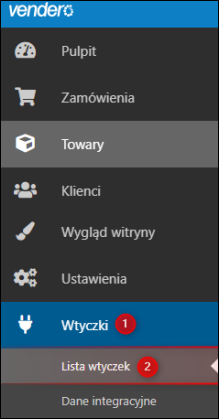
Fot. 2
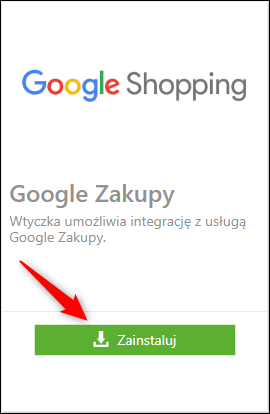
Wymagane dane produktów to Nazwa, Opis (uzupełniamy w systemie sprzedażowym), Zdjęcie, Cena, Producent, GTIN (EAN13).
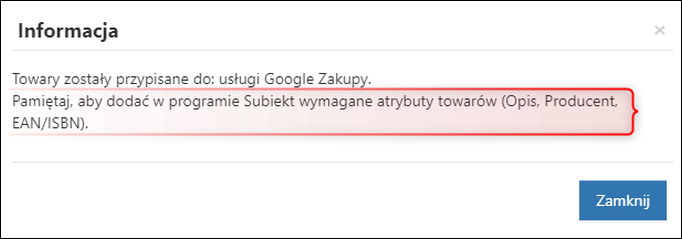
Aby dodać produkty do usługi Google Merchant, należy:
1. Zainstalować wtyczkę Google Analytics i przypisać odpowiedni kod śledzenia.
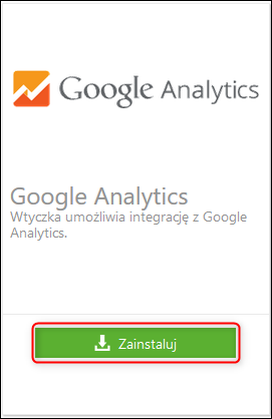
Jak uruchomić usługę Google Analytics w vendero?
2. Zalogować się na konto usługi Google Merchant i dodać adres sklepu w module Informacje o firmie.
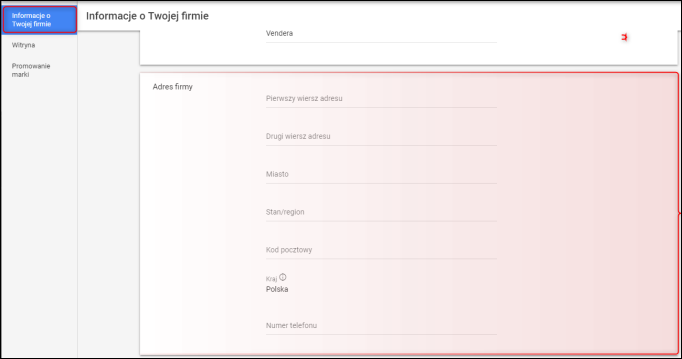
3. Przejść do Zakładki Witryna, z listy wybrać Inne metody, następnie „Google Analytics” i kliknąć przycisk Zweryfikuj witrynę.
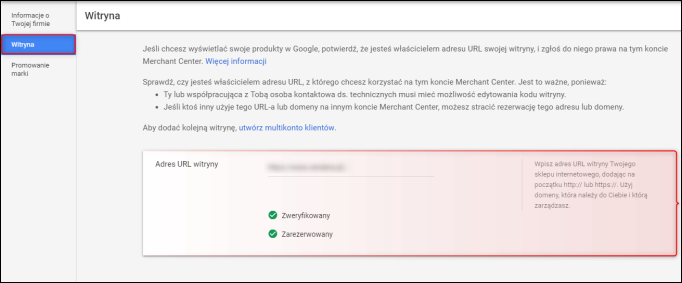
4. Przejść do modułu Produkty, a następnie do zakładki Pliki danych i kliknąć przycisk „+".
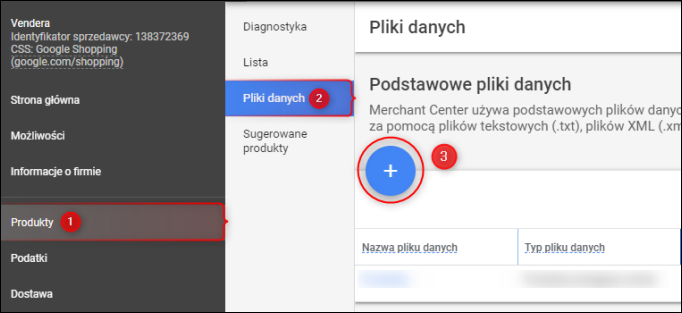
5. W pierwszym kroku wskazać „Kraj docelowy” oraz wedle uznania uzupełnić pole Nazwa pliku danych.
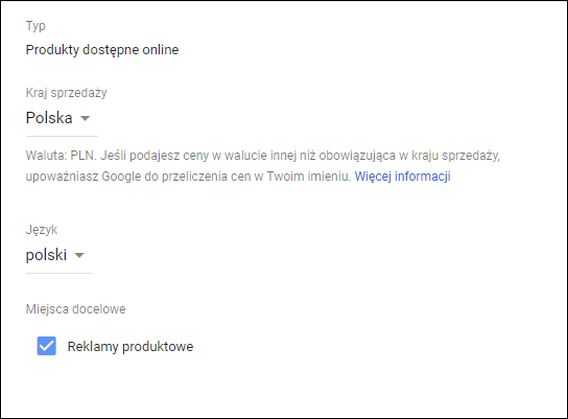
6. W kroku drugim wybrać opcję Zaplanowane pobieranie.
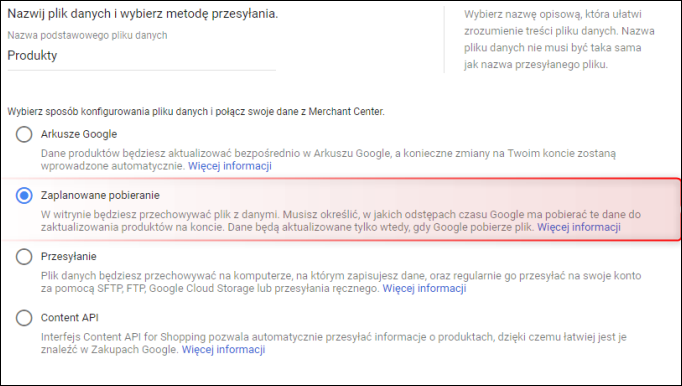
7. W ostatnim kroku, w polu Nazwa pliku wpisać „googlemerchant.xml”, natomiast w polu url pliku wkleić adres swojej witryny https://[miejsce na adres witryny]/googlemerchant.xml/.
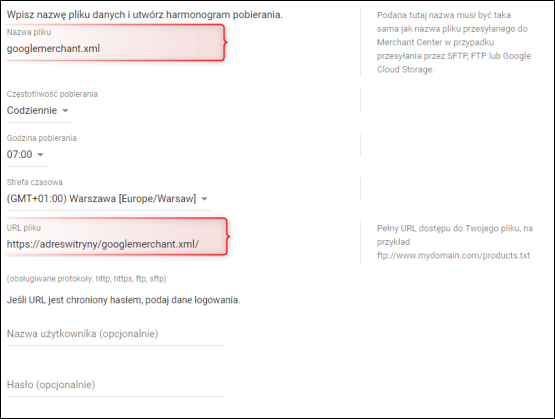
8. Na liście pojawi się odnośnik do pliku danych, który należy otworzyć i wybrać opcję Pobierz teraz.
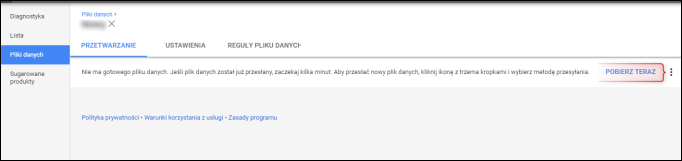
9. Operacja weryfikacji może zająć nawet kilka minut. Po jej zakończeniu, jeśli pojawią się ostrzeżenia w dolnej części raportu, należy w programie Subiekt poprawić wskazane cechy towarów i ponownie kliknąć przycisk Pobierz teraz.
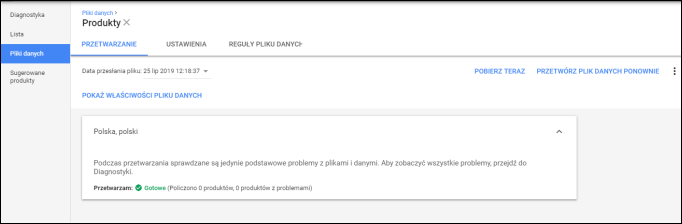
Plik będzie przesyłany do Google raz na dobę. Pamiętaj o sprawdzaniu raportów Google Merchant przy dodawaniu lub edycji produktów w Twoim sklepie.
Po zainstalowaniu wtyczkę można edytować w module Marketing > Porównywarki cen.
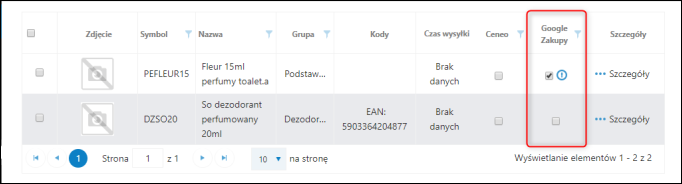
Pomoc zdalna
Nasz konsultant połączy się z Twoim komputerem, by udzielić niezbędnej pomocy.
teleKonsultant
Kupując abonament na teleKonsultanta, zyskujesz telefoniczną pomoc eksperta oraz szereg innych usług.
Forum użytkowników
Wymień się uwagami i doświadczeniami z innymi użytkownikami systemów InsERT.
